पेजनेस्ट के साथ ऑफ़लाइन पूर्ण वेबसाइटें सहेजें [विंडोज़]
बाद में पढ़ने के लिए वेबसाइट को सहेजने का सबसे अच्छा तरीका क्या है? आप या तो इसे बुकमार्क कर सकते हैं, बाद में इसे पढ़ने के लिए सहेज सकते हैं, पीडीएफ पर प्रिंट कर सकते हैं, या पुराने प्राचीन तरीके का उपयोग कर सकते हैं - अपने डेस्कटॉप में वेबपृष्ठ के रूप में सहेजें। यदि आप हर समय इंटरनेट से कनेक्ट नहीं हैं, और आप इतनी वेब समझदार नहीं हैं, तो वेबपृष्ठ को सहेजने का अंतिम विकल्प निश्चित रूप से सबसे आसान है। एकमात्र सीमा यह है कि यह केवल वर्तमान वेबपृष्ठ को बचाता है और उन्नत फ़िल्टर विकल्प जैसे छवि और वीडियो डाउनलोडिंग, बाहरी साइट तत्वों आदि को सहेजता नहीं है।
पेजनेस्ट एक बहुत ही शक्तिशाली प्रोग्राम है जिसका उपयोग "ऑफ़लाइन बुकमार्किंग" के लिए किया जा सकता है। यह उन्नत सुविधाओं के साथ आपकी पसंद की पूरी वेबसाइट को बचा सकता है। सहेजे गए पृष्ठ HTML प्रारूप में हैं ताकि आप हर जगह पेजनेस्ट इंस्टॉल करने की आवश्यकता के बिना वेबसाइट देख सकें।
पेजनेस्ट डाउनलोड किए गए ऑफ़लाइन संस्करणों से लिंक करने के लिए डाउनलोड किए गए पृष्ठों पर स्वचालित रूप से लिंक बदल देगा। यह एक शानदार विशेषता है क्योंकि हमारे पास ऑफ़लाइन देखने के लिए पूर्ण नेविगेशन संरचना होगी।
पेजनेस्ट सॉफ्टवेयर की स्थापना काफी आसान है लेकिन आपको इंस्टॉलेशन प्रक्रिया के दौरान सावधान रहना होगा। ऐसा इसलिए है क्योंकि पेजनेस्ट इंस्टॉलर अतिरिक्त सॉफ्टवेयर (क्रैवेयर) स्थापित करने की पेशकश करेगा। आपको सभी इंस्टॉलेशन चेकबॉक्स को अनचेक करने की आवश्यकता होगी।
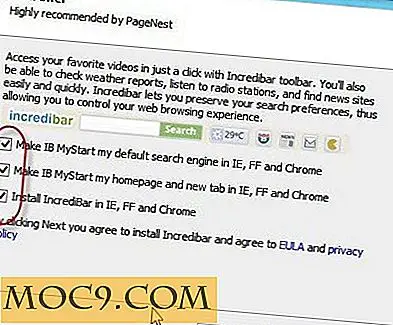
पहली बार पेजनेस्ट चलाया जाता है, यह आपको वेबपृष्ठों को तदनुसार डाउनलोड करने के लिए सॉफ़्टवेयर को अनुकूलित करने के लिए इंटरनेट कनेक्शन के बारे में पूछेगा। चूंकि अधिकांश उपयोगकर्ता हाई स्पीड इंटरनेट कनेक्शन का उपयोग कर रहे हैं, इसलिए केवल डायल-अप विकल्प चुनने की अनुशंसा की जाती है जब आप बहुत धीमी इंटरनेट कनेक्शन का उपयोग कर रहे हों।

पेजनेस्ट की स्वागत स्क्रीन मुफ्त और भुगतान संस्करणों के उपयोग की हाइलाइट शर्तों के कारण मुझे काफी भ्रमित कर रही थी। बाएं हाथ फलक फ़ोल्डर पेड़ है। प्रत्येक फ़ोल्डर में डाउनलोड की गई साइटें होती हैं। आप फ़ोल्डर की जरूरतों को बदल सकते हैं या अपनी जरूरतों के हिसाब से नए फ़ोल्डर्स और सब-फ़ोल्डर्स बना सकते हैं। बस किसी भी फ़ोल्डर पर राइट क्लिक करें और "नई श्रेणी" का चयन करें।

दाहिने हाथ फलक में अलग-अलग टैब होंगे। डिफ़ॉल्ट टैब में "वेलकम" टैब और "साइट्स" टैब शामिल है। वेबपृष्ठ या पूर्ण वेबसाइट डाउनलोड करने के लिए, "नया" मेनू पर जाएं और कस्टम (Ctrl + N) चुनें। या केवल स्वागत टैब पर वेबपृष्ठ नाम दर्ज करें और डाउनलोड बटन दबाएं।

यह नई साइट डाउनलोड कॉन्फ़िगरेशन विंडो खुल जाएगा। पता टैब काफी स्पष्ट है और किसी भी व्याख्या की आवश्यकता नहीं है।

श्रेणी टैब में, आप साइट डाउनलोड करने के लिए विभिन्न पैरामीटर सेट कर सकते हैं। आप या तो एक वेबपृष्ठ या पूरी साइट डाउनलोड कर सकते हैं। आप डाउनलोड किए जाने वाले पृष्ठों की गहराई भी सेट कर सकते हैं। आप यह भी निर्दिष्ट कर सकते हैं कि अन्य सर्वरों से ग्राफिक्स डाउनलोड करना है या नहीं। कुछ साइटें ग्राफिक्स और मल्टीमीडिया फ़ाइलों को होस्ट करने के लिए सीडीएन का उपयोग करती हैं। यह विकल्प विशेष रूप से सीडीएन या किसी अन्य तृतीय पक्ष सर्वर पर होस्ट की गई ग्राफिक्स फ़ाइलों को डाउनलोड करने के लिए उपयोगी है।

फ़ाइल प्रकार टैब पर, आप परिभाषित कर सकते हैं कि किस प्रकार की फाइलें डाउनलोड की जानी चाहिए। आप फ़ाइल आकार सीमा को भी सीमित कर सकते हैं।

उन्नत उपयोगकर्ताओं के लिए, पेजनेस्ट में फ़िल्टर टैब शामिल है। आप उन्नत फ़िल्टर नियमों को स्थापित कर सकते हैं ताकि विशिष्ट संसाधनों को शामिल या बहिष्कृत किया जा सके जो पहले विकल्पों में शामिल नहीं हैं। आप उन्नत क्षेत्र के तहत नियमित अभिव्यक्तियों का भी उपयोग कर सकते हैं।

यदि आप सिंक सुविधा का उपयोग करना चाहते हैं जो सुनिश्चित करेगा कि साइट की ऑफ़लाइन प्रति अद्यतित रहती है, तो आप उन्नत टैब पर "सर्वर पर अब डिलीट फाइलों को अपडेट करते समय" विकल्प का उपयोग कर सकते हैं।

अंत में, ओके बटन पर क्लिक करने से वास्तविक डाउनलोड प्रक्रिया शुरू हो जाएगी। चूंकि पेजनेस्ट डाउनलोड को तेज करने के लिए कई धागे का उपयोग करता है, इसलिए आप अपने इंटरनेट कनेक्शन की गति के अनुसार धागे को समायोजित कर सकते हैं।

डाउनलोड प्रक्रिया को वेबपृष्ठों के आकार के आधार पर कुछ समय लग सकता है। डाउनलोड स्थिति विंडो को देखते हुए, आपको दो बटन बहुत दिलचस्प लगेगा। त्वरित रोकें बटन डाउनलोड प्रगति को रोक देगा। यदि आप किसी अन्य उद्देश्य के लिए अस्थायी रूप से इंटरनेट बैंडविड्थ की आवश्यकता है तो यह उपयोगी हो सकता है। दूसरा बटन रोकें और पार्स है। यह बटन वास्तव में डाउनलोड प्रक्रिया को रोक देगा और सभी डाउनलोड किए गए पृष्ठों की ऑफ़लाइन प्रतियां बनायेगा। आप वेलकम टैब से डाउनलोड प्रक्रिया को फिर से शुरू कर सकते हैं या "Ctrl + R" हॉटकी दबा सकते हैं।

मैं पहले कई वेबपृष्ठों को ऑफ़लाइन डाउनलोड करने के लिए अन्य वेबसाइट कॉपीियर का उपयोग कर रहा हूं लेकिन पेजनेस्ट अधिक आशाजनक प्रतीत होता है। इन उपकरणों का उपयोग करके वेबसाइटों को ऑफ़लाइन डाउनलोड करने के बारे में आपके विचार क्या हैं? आपके पसंदीदा ऑफलाइन डाउनलोड टूल्स क्या हैं?







